iPhone’unuzu açtıktan hemen sonra bir “SIM Kart Yok” veya “Geçersiz SIM” mesajı görmek yaygın bir sorundur. Bu sinir bozucu hata, arama yapmanızı, mesaj göndermenizi veya hücresel veri kullanmanızı engelleyebilir. “Telefonum neden SIM olmadığını söylüyor?” diye merak ediyorsanız, endişelenmeyin—çözümler mevcut.
Bu makalede, “SIM Kart Yok” hatasının yaygın nedenlerini ele alacak ve sorunu düzeltmenize yardımcı olacak adım adım bir rehber sunacağız.
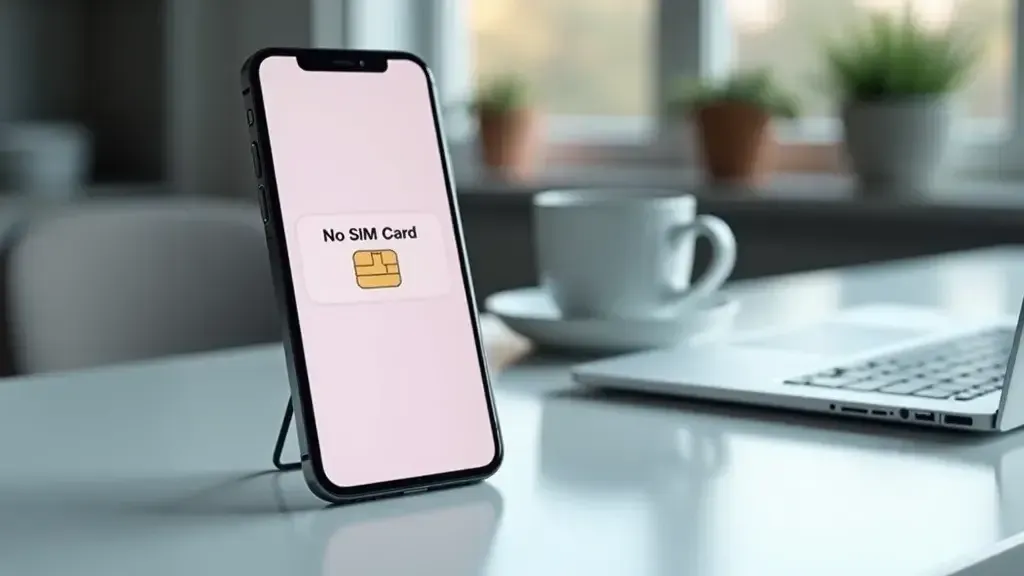
Bu makalede:
- iPhone’da ‘SIM Kart Yok’ Hatası Nedir?
- ‘SIM Kart Yok’ Hatasının Yaygın Nedenleri
- Temel Sorun Giderme Adımları
- Gelişmiş Sorun Giderme Teknikleri
- eSIM Sorunlarını Yönetme
- Önleyici İpuçları
- SSS
iPhone’da ‘SIM Kart Yok’ Hatası Nedir?
“SIM Kart Yok” hatası, iPhone’unuzun geçerli bir SIM kartı algılayamadığında ortaya çıkar ve hücresel ağa bağlanmasını engeller. Bu durum, kart doğru takılmış gibi görünse bile “Telefonum neden SIM olmadığını söylüyor?” diye merak etmenize neden olabilir. Nedenler, küçük yazılım aksaklıklarından daha ciddi donanım sorunlarına kadar değişebilir.
“SIM Kart Yok” hata mesajı genellikle ekranınızın sol üst köşesinde, operatör adının yerini alarak görünür. Bazen de sadece ekranınızda bir uyarı olarak belirir. Genellikle bu durum, cihazın SIM kartla bağlantıyı kaybetmesi nedeniyle olur, bu da genellikle küçük bir donanım sorununa bağlıdır.
Yaygın İşaretler ve Belirtiler
iPhone’unuz “SIM Yok”, “Geçersiz SIM” veya “SIM Kart Sorunu” diyor. Mobil ağ çubukları görünmüyor. Arama yapma veya arama alma yeteneği yok. Hücresel veri çalışmıyor. Mobil veri gerektiren mesajlar veya uygulamalar yüklenmiyor.
‘SIM Kart Yok’ Hatasının Yaygın Nedenleri
Bu sorunu çözmenin ilk önemli adımı, bu hatanın neden oluştuğunu anlamaktır. Çoğu durumda, kartın kendisinden iPhone’unuzun donanımına veya yazılımına kadar değişen nedenler “SIM Kart Yok” mesajına yol açabilir. Hala “Telefonum neden SIM olmadığını söylüyor?” diye soruyorsanız, bu yaygın nedenlerden biri etkili olabilir.
SIM Kartta Fiziksel Hasar
Bu durum, SIM kartın hasar görmesinden kaynaklanabilir. Örneğin, çizilme, bükülme veya su teması buna neden olmuş olabilir. Sonuç olarak, bu, iPhone’unuzla doğru şekilde bağlantı kurmasını engeller.

SIM Kartın Yanlış Takılması
Ayrıca, yuvasına doğru şekilde oturmazsa, iPhone’unuz onu bulamayabilir. Bu, SIM kartın yakın zamanda değiştirildiğinde veya yanlışlıkla yerinden oynadığında meydana gelir.
Yazılım Sorunları
Bazen, telefonun yazılımındaki bir sorun, iPhone’unuzun SIM kartla iletişimini kaybetmesine neden olabilir. Bu, bir iOS güncellemesinden sonra veya telefon-SIM iletişimini kesintiye uğratan herhangi bir hata nedeniyle olabilir.
Donanım Arızaları
Nadiren de olsa, iPhone’un donanımı hasar görebilir. Örneğin, SIM kart yuvasında bir sorun olabilir veya SIM kartın bulunmasıyla ilgili dahili bir hasar mevcut olabilir.
Temel Sorun Giderme Adımları
Gelişmiş düzeltmelere geçmeden önce, “SIM Kart Yok” sorunundan kurtulmanızı sağlayabilecek bu temel sorun giderme adımlarını deneyin.
iPhone’unuzu Yeniden Başlatın
iPhone’unuzu yeniden başlatmak, telefonun SIM kartla bağlantısını düzeltmenin en kolay ve en hızlı yollarından biridir. Çoğu durumda, özellikle küçük yazılım sorunlarını içeriyorsa, bu sorunları çözebilir.
“Kapatmak için kaydırın” seçeneği görünene kadar güç düğmesini basılı tutun. iPhone’u kapatmak için kaydırın. Birkaç saniye sonra, cihazınızı tekrar açmak için güç düğmesini basılı tutun.
SIM Kartı Yeniden Takın
Yeniden başlatma işe yaramadıysa, SIM kartınızı çıkarın ve sonra tekrar takın. Bazen kart biraz kayabilir, bu da iPhone’unuzun bağlantıyı kaybetmesine neden olur.
iPhone’unuzu kapatın. SIM kart yuvasını belirleyin, ardından bir SIM çıkarma aleti veya ataç ile dışarı çekin. SIM kartı dikkatlice yeniden takın, kartın doğru oturduğundan emin olun. iPhone’unuzu açın.

iOS Güncellemesini Kontrol Edin
Çoğu durumda, iOS güncellemeleri “SIM Kart Yok” hatasına neden olabilecek hataları genellikle düzeltir. Bu nedenle, iPhone’unuzun mevcut en son iOS güncellemesinde olduğundan emin olun.
Ayarlar > Genel > Yazılım Güncelleme yolunu izleyin. Güncelleme mevcutsa, indirin ve yükleyin.
Uçak Modunu Etkinleştirin ve Devre Dışı Bırakın
Ayrıca, Uçak Modunu açıp kapatmak, iPhone’unuzun operatörünüzün ağına olan bağlantısını yenileyebilir.
Kontrol Merkezi’ni göstermek için yukarı kaydırın veya daha yeni modellerde aşağı kaydırın. Uçak Modunu açmak için uçak simgesine dokunun. Birkaç saniye bekleyin, ardından Uçak Modunu kapatmak için tekrar uçak simgesine dokunun.
Gelişmiş Sorun Giderme Teknikleri
Temel adımlar sorunu çözmezse, bu gelişmiş teknikler iPhone’unuzu tekrar çevrimiçi hale getirmenize yardımcı olabilir.
Ağ Ayarlarını Sıfırlayın
Ağ ayarlarınızı sıfırlamak, "SIM kart hatası"na neden olabilecek yanlış ayarları kaldıracaktır.
Ayarlar > Genel > Sıfırla yolunu izleyin. "Ağ Ayarlarını Sıfırla"ya dokunun. Seçiminizi onaylayın ve iPhone’unuz yeniden başlayacaktır. Tüm Wi-Fi şifreleri ve ayarları temizleneceği için bunları yeniden girmeniz gerekeceğini unutmayın.
iPhone’u Fabrika Ayarlarına Geri Yükleyin
Sorun devam ederse, iPhone’unuzu orijinal ayarlarına geri yükleyin. Bu, büyük yazılım sorunlarını düzeltecektir.
Devam etmeden önce, verilerinizi iCloud veya iTunes yedeklediğinizden emin olun.
Ayarlar → Genel → Sıfırla → Tüm İçerik ve Ayarları Sil. Kabul edin ve sıfırlama talimatlarını izleyin.
Farklı Bir SIM Kart Kullanın
Aynı işlemi iPhone’unuzda başka bir SIM kartla tekrarlayın. Böylece, sorunun kartta mı yoksa telefonun kendisinde mi olduğunu kontrol edersiniz. Bazı durumlarda, yeni SIM kart çalışabilir, bu da orijinal kartınızda bir tür hasar olduğunu gösterir.
Operatörünüzle İletişime Geçin
Yukarıda belirtilen yöntemlerden hiçbiri işe yaramazsa, operatörünüzle iletişime geçme zamanı gelmiştir. Hesabınızla ilgili bir sorun olabilir veya SIM kartınızın değiştirilmesi gerekebilir.
eSIM Sorunları Nasıl Yönetilir
eSIM, diğer bir deyişle dahili SIM, fiziksel bir SIM kart ihtiyacını ortadan kaldıran bir teknolojidir. Bununla birlikte, bu bile sorunlu olabilir. İşte bir eSIM ile ilgili sorunları nasıl düzelteceğiniz.
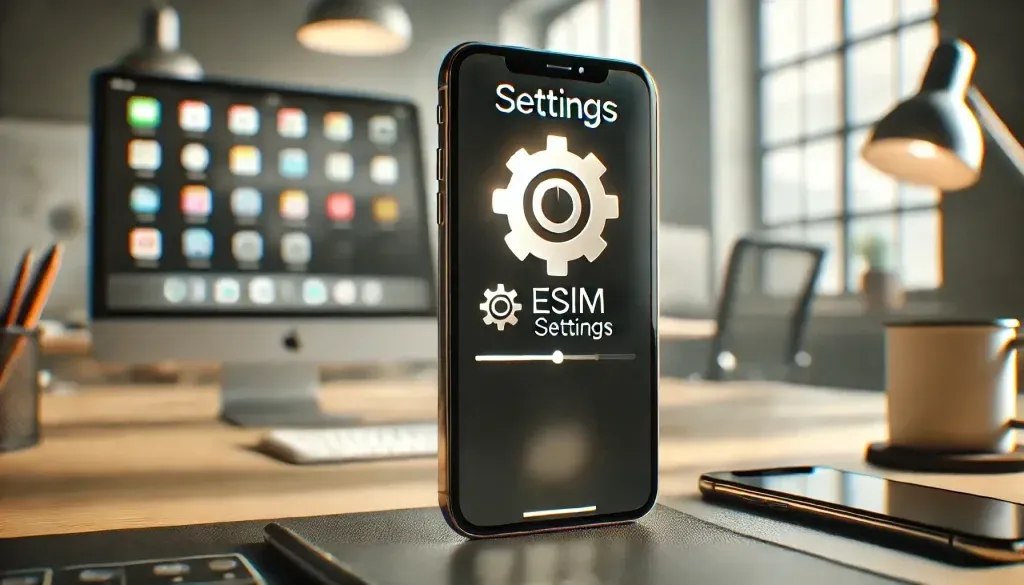
iPhone’unuza yerleşik bir eSIM, fiziksel bir SIM kart kullanmadan hücresel hizmeti etkinleştirmenizi sağlar. Kolay olmasına rağmen, doğru ayarlanmazsa hatalara neden olabilir.
eSIM Etkinleştirme Sorunlarını Giderme
iPhone’unuzda “SIM Yok” hatası alıyor ve bir eSIM kullanıyorsanız, sorun gidermek için şu adımları izleyin.
Operatörünüzden eSIM’inizi etkinleştirerek doğru çalıştığından emin olun. Ayarlar > Hücresel: Ardından eSIM’i aktif bir hat olarak seçin. eSIM bağlantısını güncellemek için iPhone’unuzu yeniden başlatın. Ayrıca iPhone için eSIM Nedir? makalesiyle de ilgilenebilirsiniz.
eSIM Desteği İçin Operatörünüzle İletişime Geçin
Eğer eSIM’iniz düzgün çalışmıyorsa, daha fazla yardım almak için operatörünüzle iletişime geçmeniz gerekebilir. Onlar, kendi sistemlerinde eSIM kurulumuyla ilgili herhangi bir sorun olup olmadığını kontrol edebilirler.
Önleyici İpuçları
Gelecekteki SIM kart hatalarından kaçınmak için şu dikkatli adımları izleyin:
Düzenli iOS Güncellemeleri
Telefonunuzu en son iOS sürümü güncel tutmak, en son hata düzeltmelerini ve daha iyi güncellemeleri çalıştırdığınızı sağlar.

SIM Kartları Dikkatli Kullanın
Fiziksel hasarı önlemek için SIM kartınızı dikkatli kullanın. Kartı çıkarmanız gerekiyorsa, uygun aletleri kullanın ve metal temas noktalarına dokunmaktan kaçının.
Yetkili Aksesuarları Kullanma
Son olarak, aksesuar kullanırken, SIM çıkarma aleti ve tepsisi gibi yalnızca resmi araçları kullanın. Bu, iPhone’unuzun SIM kartına veya donanımına zarar gelmesini önlemeye yardımcı olur.
SSS
Telefonum neden “geçersiz SIM” diyor?
“Geçersiz SIM” diyen bir mesaj genellikle iPhone’unuzun SIM kartı doğru okumasıyla ilgili bir sorun olduğunu gösterir. Olası nedenler arasında yanlış takılma, hasarlı SIM kartlar veya yazılımla ilgili sorunlar bulunur.
SIM kart hatası ne anlama gelir?
SIM kartın hatası, iPhone’unuzun SIM algılamasıyla ilgili bir sorun olduğunu gösterir. Donanım hasarından veya mobil ağınızın yanlış yapılandırılmasından kaynaklanıyor olabilir.
“SIM Kart Yok” hatası oldukça can sıkıcı olabilir, ancak bu rehberde, sorunu gidermek ve nihayetinde düzeltmek için adımları takip edeceksiniz. Hala “Telefonum neden SIM olmadığını söylüyor?” diye soruyorsanız, bu basit adımlar iPhone’unuzu düzeltmelidir.
